IP-Adresse herausfinden: Schritt-für-Schritt-Anleitung
Im eigenen Netzwerk ist es oft erforderlich die IP-Adresse zu kennen. Etwa, um das LAN einzurichten. Manche Geräte wie NAS-Systeme erhalten eine statische IP-Adresse. Dafür muss man aber die anderen Geräte kennen. Es gibt mehrere Möglichkeiten eine IP-Adresse in Windows, Linux und Mac OS X herauszufinden. Innerhalb dieser Schritt-für-Schritt-Anleitung wird dies beschrieben.
Unterschied zwischen öffentlicher und privater IP-Adresse
Unterscheiden muss man zwischen einer öffentlichen und privaten IP-Adresse. Baut ein privater Rechner eine Verbindung zu einem Server (z.B. Webserver) auf, so wird die eigene IP (Source NAT) und der entsprechende Port (PNAT) mit der des Routers maskiert.
Beispiel:
- Du sendest eine Anfrage an den Server 88.190.44.23:80 mit deinem Rechner und der internen IP 192.168.3.34:80.
- Der Router merkt sich IP+Port und maskiert die IP des Rechners mit der des Routers und einem Port (also z.B. 88.190.77.20:5000).
- Der Server erhält die Anfrage und schickt eine Antwort an 88.190.77.20:5000 zurück.
- Der Router wandelt die 88.190.77.20:5000 wieder auf die interne IP-Adresse 192.168.3.34 und den Port 80 um. Damit ist das Antwort-Paket angekommen.
Öffentliche IP-Adresse herausfinden – so geht’s
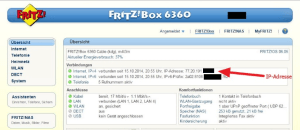 Die öffentliche IP-Adresse gilt für alle Geräte in einem LAN. Sie wird vom ISP (Internet Service Provider) automatisch zugewiesen, sobald der Router sich verbindet. Durch einen Neustart des Routers kann sie sich ändern. In dem Fall kann man sie auf zwei Wegen auslesen:
Die öffentliche IP-Adresse gilt für alle Geräte in einem LAN. Sie wird vom ISP (Internet Service Provider) automatisch zugewiesen, sobald der Router sich verbindet. Durch einen Neustart des Routers kann sie sich ändern. In dem Fall kann man sie auf zwei Wegen auslesen:
- Webseiten öffnen, die die IP-Adresse anzeigen. Da man beim Surfen die IP-Adresse dem Web-Server mitteilt, kann dieser die öffentliche IP-Adresse auch ausgeben. Einige Webmaster haben daher eine Unterseite angelegt, die die IP-Adresse anzeigt. Das wohl bekannteste Portal von Computer-Bild dürfte wieistmeineip Mit einem Besuch wird sofort die Adresse anzeigt.
- Router öffnen: Im User-Interface jeden Routers befindet sich die IP-Adresse, die der Router vom ISP bezogen hat. Die meisten Modelle wie die Fritzbox oder der Speedport-Router der Telekom zeigen sie an. Hierfür müssen die Zugangsdaten des Routers (Passwort, IP-Adresse des Routers und Kennwort) bekannt sein. Wie man die IP-Adresse des Routers herausfindet, ist auf der Website DSLregional ausführlich beschrieben. Man macht sich unter Windows den Befehl „cmd“, gefolgt von „ipconfig“ zunutze, um das Standard-Gateway anzuzeigen.
IP-Adresse im LAN herausfinden: Unter Windows 7
Unter Windows lässt sich die IP-Adresse im LAN so ermitteln, wie es auf DSLregional.de beschrieben ist. Übrigens wird die IP-Adresse im Normalfall vom Router automatisch allen LAN-Geräten (z.B. Smartphones, Fernseher, Laptop, …) vergeben.
Schritt 1
Gehen Sie auf „Start“ und geben Sie „cmd“ ein, um die Eingabeaufforderung zu öffnen.
Schritt 2
Geben Sie nun den Befehl „ipconfig“ ein. Es wird die Windows-IP-Konfiguration ausgegeben. Abgebildet sind neben der IPv4-Adresse auch die IPv6-Adresse und die dazugehörige Subnetzmaske, wie das folgende Schaubild zeigt.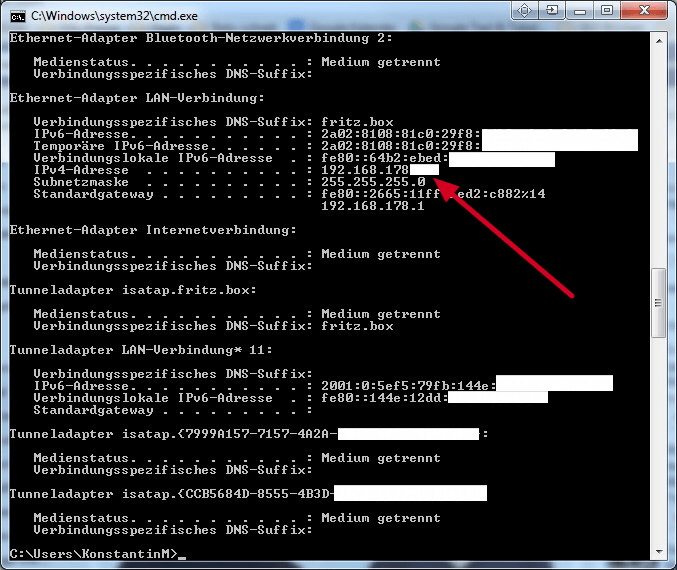
IP-Adresse im LAN herausfinden: Unter Mac OS X
In Mac OS X geht man über die Systemeinstellungen. Da wo alle Netzwerkkarten (WLAN, Ethernet) angezeigt werden, befindet sich die IP-Adresse.
Schritt 1
Öffnen Sie die Systemeinstellungen.
Schritt 2
Öffnen Sie „Netzwerk“. Sie sehen jetzt alle Netzwerkkarten des Mac-Systems. In unserem Screenshot ist der Macbook per WLAN verbunden. Folglich wurde ihm die IP-Adresse 192.168.178.128 zugewiesen.
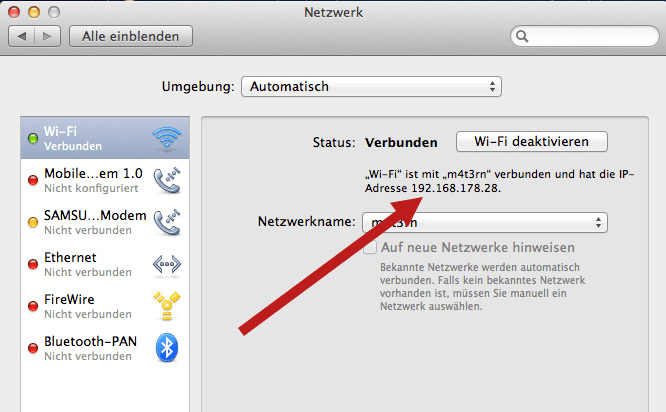 Hinweis: Alternativ kann man auch das Terminal unter Programme->Dienstprogramme öffnen und ähnlich wie in Windows den Befehl „ifconfig“ eingeben, um alle Netzwerkeinstellungen auszulesen.
Hinweis: Alternativ kann man auch das Terminal unter Programme->Dienstprogramme öffnen und ähnlich wie in Windows den Befehl „ifconfig“ eingeben, um alle Netzwerkeinstellungen auszulesen.
IP-Adresse im LAN herausfinden: Unter Linux
Unter Linux kann über die Eingabeaufforderung die IP-Adresse ermittelt werden. Als „normaler“ User gibt man hier ein „/sbin/ifconfig“ ein. Will man genauere Informationen, braucht man Root-Rechte. Dann sind folgende Befehle noch wichtig/interessant:
- ISDN-Informationen mit „ifconfig ppp0“
- DSL-Informationen (pppoe) mit „ifconfig eth0“
- DSL- und Router-IP erhält man über die Router-Administration